Golang 初心者ガイド: Mac システムでのインストールと構成の完全ガイド
- PHPzオリジナル
- 2024-02-20 18:36:031219ブラウズ
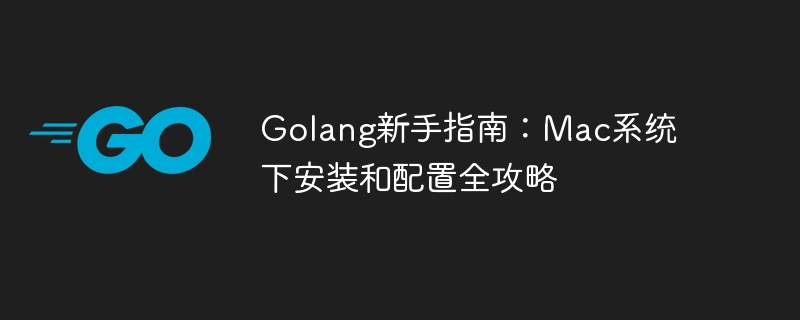
Golang 初心者ガイド: Mac システムでのインストールと構成に関する完全ガイド
Go 言語 (Golang とも呼ばれる) は、Google が開発したオープンソース プログラミング言語です。高速なコンパイル、効率的な実行、軽量性を備えているため、高パフォーマンスのアプリケーションの構築に適しています。この記事では、Golang の初心者がこの新しいプログラミング言語を簡単に始めるのに役立つ、Mac システムでの Golang の初心者向けの詳細なインストールと構成ガイドを提供します。
1. Golang をインストールする
ステップ 1: Golang インストール パッケージをダウンロードする
まず、公式 Web サイト https://golang.org/ を開くと、ホームページの最新の Golang バージョン。ダウンロードする Mac システムに適したインストール パッケージを選択します。
ステップ 2: Golang をインストールする
ダウンロードが完了したら、インストール パッケージをダブルクリックし、プロンプトに従ってインストールを完了します。インストールが完了すると、Golang が /usr/local/go ディレクトリにインストールされます。
ステップ 3: 環境変数を設定する
ターミナル アプリケーションを開き、次のコマンドをターミナルに入力し、Golang 実行ファイルのパスをシステム環境変数に追加します:
export PATH=$PATH:/usr/local/go/bin
設定を永続的にするには、上記のコマンドを ~/.profile または ~/.bash_profile ファイルに追加します。
2. Golang ワークスペースを設定する
ステップ 1: ワークスペース ディレクトリを作成する
Golang では、プロジェクト コードを別のワークスペースに配置することをお勧めします。どこにでも 1 つのディレクトリをワークスペースとして作成できます。 。
mkdir ~/go_workspace
ステップ 2: GOPATH 環境変数を設定する
次の内容を ~/.profile または ~/.bash_profile ファイルに追加します。 Golang ワークスペース パスを指定します:
export GOPATH=~/go_workspace export PATH=$PATH:$GOPATH/bin
3. 最初の Golang プログラムを作成します
ステップ 1: プロジェクト ディレクトリを作成します
ワークスペースに新しいプロジェクト ディレクトリを作成し、ディレクトリ:
mkdir -p ~/go_workspace/src/hello cd ~/go_workspace/src/hello
ステップ 2: コードを記述する
テキスト エディタを使用して hello.go という名前の Golang ソース ファイルを作成し、次のコードを入力します:
package main
import "fmt"
func main() {
fmt.Println("Hello, Golang!")
} ステップ 3: コンパイルと実行
ターミナルでプロジェクト ディレクトリに切り替えて、次のコマンドを実行します:
go run hello.go
すべてがうまくいけば、ターミナルに出力が表示されます。 「こんにちは、ゴラン!」
結論
この記事のガイドを通じて、Mac システムに Golang を正常にインストールして構成し、最初の Golang プログラムを作成して実行することができました。この記事が、Golang の世界を探索している初心者の助けになれば幸いです。ぜひ Golang の旅を始めてください。
以上がGolang 初心者ガイド: Mac システムでのインストールと構成の完全ガイドの詳細内容です。詳細については、PHP 中国語 Web サイトの他の関連記事を参照してください。

